华为桌面锁定怎么解除
操作步骤
-
打开设置:在手机主屏幕上找到并点击“设置”应用程序图标,进入手机的系统设置界面。
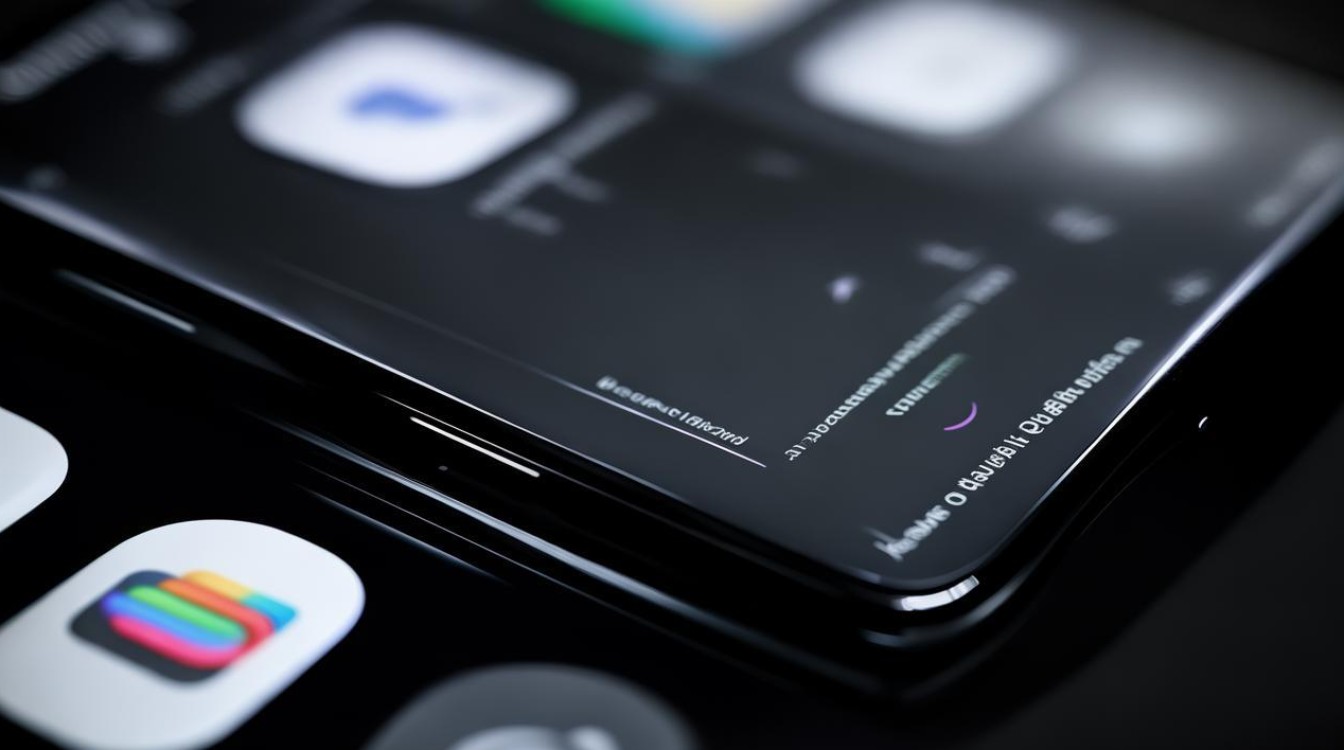
-
进入桌面设置:在设置菜单中,找到并点击“桌面和壁纸”选项,进入桌面和壁纸设置界面;接着点击“桌面设置”按钮,进入桌面的相关设置页面。
-
关闭锁定布局:在“桌面设置”界面中,找到“锁定布局”选项,将其后面的开关关闭即可解除桌面锁定。
不同系统版本的操作差异
| 系统版本 | 操作方式 |
|---|---|
| HarmonyOS 2.0.0及以上 | 长按手机屏幕空白区域,进入桌面编辑状态,然后找到右下角或顶部的锁定布局按钮,关闭它即可,或者通过上述常规设置路径操作。 |
| EMUI 11等较旧版本 | 按照上述常规设置路径,在“桌面设置”中找到“锁定布局”并关闭开关。 |
注意事项
-
如果手机设置了密码、指纹或图案锁屏,可能需要先输入正确的解锁信息才能进入设置界面进行操作。
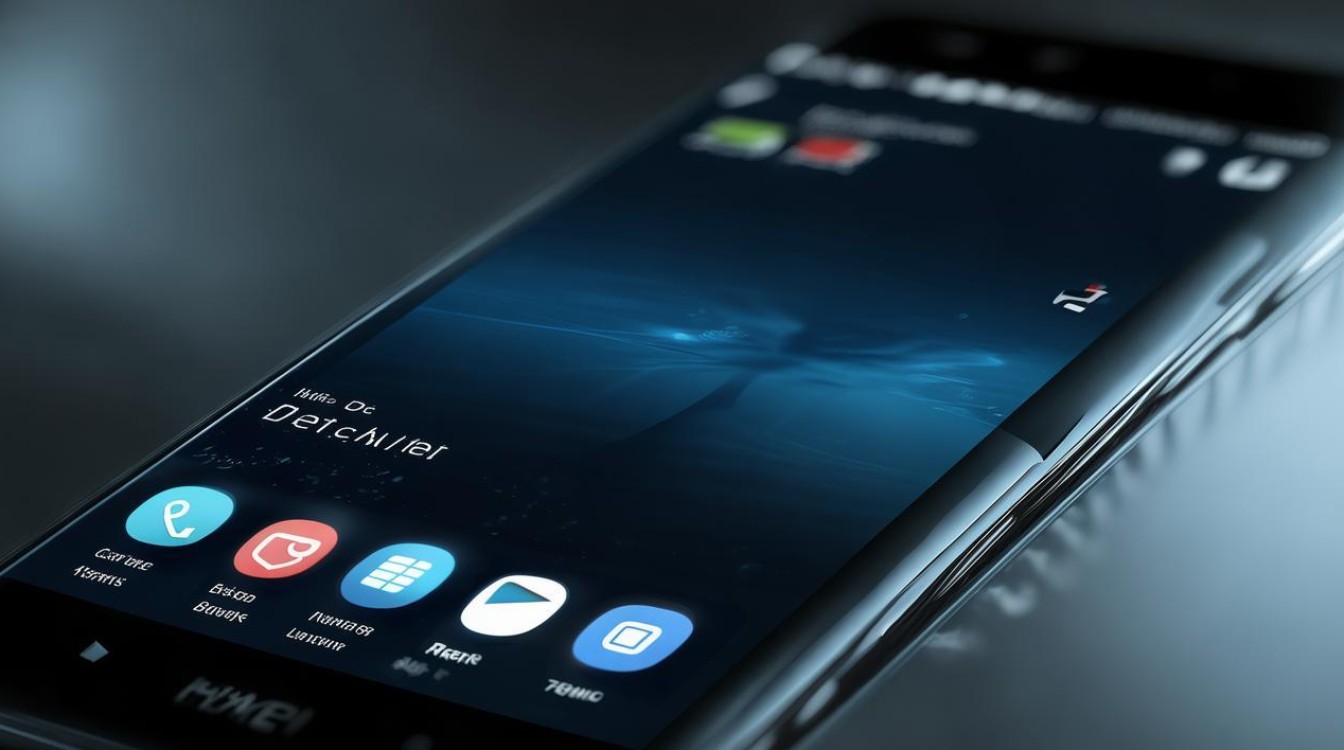
-
部分华为手机可能因定制系统或特殊设置,操作路径略有不同,但大致思路是在设置中查找与桌面相关的设置选项来解除锁定。
相关问题与解答
-
问题:如果忘记了华为手机的锁屏密码,还能解除桌面锁定吗?
解答:如果忘记了锁屏密码,无法直接通过常规设置路径解除桌面锁定,此时需要先尝试通过华为账号找回锁屏密码,或者使用之前设置的紧急联系人、安全问题等方式重置密码,若这些方法都无法解决问题,可能需要联系华为官方客服或前往售后服务中心寻求帮助,可能会涉及到手机的强制恢复出厂设置等操作,但这样会清除手机中的所有数据,所以务必谨慎操作。

-
问题:解除桌面锁定后,如何再次锁定桌面布局?
解答:按照上述解除桌面锁定的步骤,再次进入“桌面设置”界面,将“锁定布局”选项后面的开关打开,即可再次锁定桌面布局,这样可以防止误操作导致桌面
版权声明:本文由环云手机汇 - 聚焦全球新机与行业动态!发布,如需转载请注明出处。












 冀ICP备2021017634号-5
冀ICP备2021017634号-5
 冀公网安备13062802000102号
冀公网安备13062802000102号